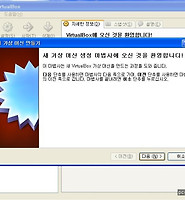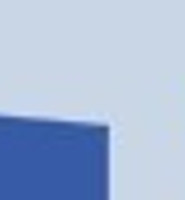생활공공기관
도구
- 스마트폰,태블릿 화면크기비교
- 양쪽 윈도우키를 한영한자키로(AutoHotKey)
- 매크로: Robotask Lite
- 파일이름변경: ReNamer Lite
- 파일압축: 반디집
- 공공서식 한글(HWP편집가능, 개인비영리)
- 오피스: 리브레오피스(LibreOffice)
- 텍스트뷰어: 이지뷰어
- PDF: FoxIt리더, ezPDF에디터
- 수학풀이: 울프램 알파 ( WolframAlpha )
- 수치해석: 셈툴, MathFreeOn
- 계산기: Microsoft Mathematics 4.0
- 동영상: 팟플레이어
- 영상음악파일변환: 샤나인코더
- 이미지: 포토웍스
- 이미지: FastStone Photo Resizer
- 화면갈무리: 픽픽
- 이미지 편집: Paint.NET, Krita
- 이미지 뷰어: 꿀뷰
- 국립중앙도서관 소장자료 검색
- KS국가표준인증종합정보센터
- 대한무역투자진흥공사(KOTRA) 해외시장뉴스
- 엔팩스(인터넷팩스발송)
- 구글 드라이브(문서도구)
- MS 원드라이브(SkyDrive)
- 네이버 N드라이브
- Box.com (舊 Box.net)
- Dropbox
- 구글 달력
- 모니터/모바일 픽셀 피치 계산
- Intel CPU, 칩셋 정보
- MS윈도우 기본 단축키
- 램디스크
- 초고해상도 관련
- 게임중독
- 표준시각
- 전기요금표/ 한전 사이버지점
- HWP/한컴오피스 뷰어
- 인터넷 속도측정(한국정보화진흥원)
- IT 용어사전
- 우편번호찾기
- 도로명주소 안내, 변환
- TED 강연(네이버, 한글)
- 플라톤아카데미TV
- 세바시
- 명견만리플러스
- 동아사이언스(과학동아)
- 과학동아 라이브러리
- 사이언스타임즈
- 과학잡지 표지 설명기사
- 칸아카데미
- KOCW (한국 오픈 코스웨어) 공개강의
- 네이버 SW 자료실
- 네이버 SW자료실, 기업용 Free
- 계산기
공공데이터베이스
PC Geek's
vmware 를 시작하면서 찾아본 것들: 디스크 관리, 억세스, 유니티 모드(unity mode), 가상머신에 윈도 깔기 본문
공구함, 튜닝PRG/가상머신, Virtual Machine
vmware 를 시작하면서 찾아본 것들: 디스크 관리, 억세스, 유니티 모드(unity mode), 가상머신에 윈도 깔기
하드디스크 파티션 자체에 가상머신을 직접 연결해 돌리면 성능이 낫지 않을까 해서 알아본 결과입니다. 다 제 컴퓨터 성능이 요즘 기준으로 낮기 때문에. ㅎㅎ
가상머신에 하드디스크 파티션, USB메모리 등 등 물리 저장장치를 직접 연결하기
VirtualBox로 저장장치 직접 접근하기 팁: 블레이저님의 블로그
: 글쓴이는 리눅스에서 해본 것이라는데, 우분투 리눅스를 호스트 OS로 하고 윈도를 게시트 OS로 했습니다. 그래서, USB메모리를 가상디스크 대신 직접 저장 장치로 연결하도록 해서 usb메모리에 설치된 윈도를 구동했다는 이야기입니다.
우분투 리눅스에서 VirtualBox 팁: 오브제님의 블로그
: wirte-through 라는 옵션을 주면 가상머신을 만들지 않고 가상머신에 실제 파티션을 할당해 하드디스크를 쓰게 할 수 있다는 것. 이거 vmware에서는 어떻게 하지?? 그리고 스냅샷 기능으로 한 OS설치본을 가지고 여러 가지 테스트 혹은 여러 가지 프로그램을 실행해볼 때 저번에 쓴 찌꺼기가 남지 않도록 되돌릴 수 있는 기능을 써보란 이야기. 그 외 가상머신 저장 장치와 공유, 전송에 관한 팁.
virtualbox는 가상머신을 만들 때, 하드디스크를 이미지 외에 기존 하드디스크 사용하기란 옵션이 따로 있습니다(비모씨님 블로그). 하지만, 파티션 하나만 가져다 쓸 수는 없고(이러면 참 편한데 안 되니;) 물리적인 하드디스크가 따로 한 개 있어야 했다고 기억합니다.
Virtualization with coLinux: sonhador님의 블로그
: colinux라고, 윈도 안에 드라이버 비슷하게 리눅스가 하이브리드로 들어가 같이 돌아가는 게 있습니다. 어떻게 돼먹은 것인가? 계층 구조를 설명한 글.
VMWARE 하드디스크 용량 확대: 재이미님의 블로그
: VMWARE에서 처음에 할당한 하드디스크 용량을 늘려줄 수 있습니다. 하지만 이것을 게스트 os가 모른 척 바로 쓸 수 있는 건 아니고, 게스트 os에서는 파티션하지 않은 용량이 더 늘어난 것처럼 된다는 이야기. 그래서 늘어난 용량을 새 파티션으로 잡지 않고 사용 중인 가상머신 드라이브의 파티션 크기를 키우려면 파티션 매직 등 데이터를 지우지 않고 파티션 크기를 늘릴 수 있는 프로그램이 필요하다고 하네요.
※ 이 블로그에는 vmware workstation 버전에 윈도 7을 설치한 경험담글이 올라와 있습니다.
비모씨님의 블로그: 위와 같은 이야기에 몇 가지 더 있습니다. 스크린샷을 보면 역시 vmware workstation은 상용인 만큼 메뉴가 더 많습니다. 기능도 더 많아보이네요. 제가 원하는 기능도 있을 듯.
vmware player 3.0 실행화면: afterdark 님의 블로그
: 3,x 대 버전에 와서 가상머신을 만들 때 별도 웹사이트를 통하지 않아도 된다는 이야기.
저도 지금 설치하고 있는데 뭔가 기능이 제한된 것 같은 느낌입니다. virtualpc처럼 친절하지는 않네요. 설명서를 잘 읽어보고 사용해야겠습니다.
vmware player 가상 머신에 윈도 깔기
일단 파티션 하나를 바로 할당하는 기능은 알 수가 없어서 가상디스크를 만들어 OS를 설치해보았습니다. virtualpc처럼 fixed인지 dynamic인지 묻지도 않고 그냥 incremental, 그러니까 사용하면서 늘어나는 식으로 만들어버리더군요.
vmware player의 가상머신 레이아웃은 virtualbox와 비슷합니다.
매킨토시용 vmware의 unity 모드(심리스 모드라고 보면 됩니다)가 참 괜찮았는데, 그런 메뉴가 있는 걸로 봐선 여기서도 되는 모양이군요. 기대중..
가상머신에 윈도 xp는 이렇게 설치했습니다. 추천은 40GB였는데, 30GB로 잡았고, 램은 256MB
1. 보통 하는 것과 똑같이 설치
2, 부담을 덜기 위해, UI는 "성능 위주"를 선택. 테마는 고전 테마. 시스템 복원 기능 사용하지 않음.
3. vmware tools 설치
윈도 설치만 마치고 나니 약 2GB 못 되게 사용했습니다. 애써 만들었으니 이건 클론해두고 프로그램을 깔아야..
유니티 모드(심리스 모드)에 대해
vmware tools를 설치한 다음에 한 번 유니티 모드로 들어가보았습니다.
가상머신 프레임에 있는 메뉴에서, "Enter Unity"를 클릭하면, 하단처럼 지금 가상머신에 있는 윈도만 호스트OS 윈도처럼 따로 나옵니다. 가상머신의 바탕화면은 숨죠. 대신 오른쪽 상단에 표시가 있죠?
유니티 모드에서 돌아오려면 하단 작업표시줄에 있는 vmware 를 클릭해 화면을 켜면
가상머신 화면이 이렇게 되어 있습니다. 아직 유니티 모드는 풀리지 않은 상태며, 원래대로 돌아가려면 Exit Unity 버튼을 누르란 이야기입니다.
이걸 눌러주면 아까처럼 가상머신 프레임 안으로 돌아갑니다.
'공구함, 튜닝PRG > 가상머신, Virtual Machine' 카테고리의 다른 글
| virtualbox 에서 directX 는 '게스트 확장'을 설치 (0) | 2010.06.24 |
|---|---|
| virtualbox 를 설치할 때, error 123 이 나며 설치할 수 없는 경우 (0) | 2010.06.23 |
| AMD64 x2 CPU에서 vmware AMD-V기능을 쓸 수 없는 경우 (0) | 2010.06.22 |
| vmware: I moved it 또는 I copied it (0) | 2010.06.20 |
| virtualbox error : Unable to allocate and lock memory (0) | 2010.06.11 |
| paragon drive copy 9.5 PE: 현재 컴퓨터 환경을 가상머신으로 옮기기 (0) | 2010.05.26 |
| 가상머신의 하드디스크 이미지를 마운트하고 싶을 떄 (0) | 2010.04.23 |
| 4.22일 16시까지. GAOTD 가상머신 프로그램 다운로드: System Upgrade Utilities 2010 (0) | 2010.04.22 |
|
Viewed Posts
|
|
Recent Posts
|